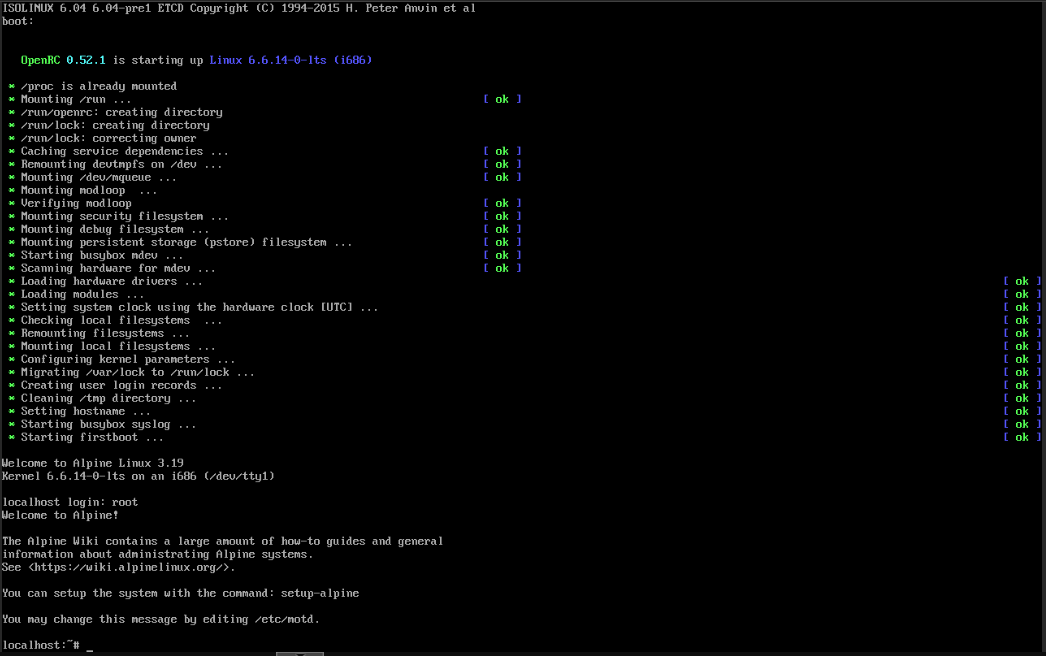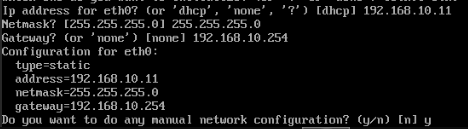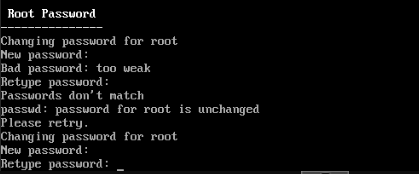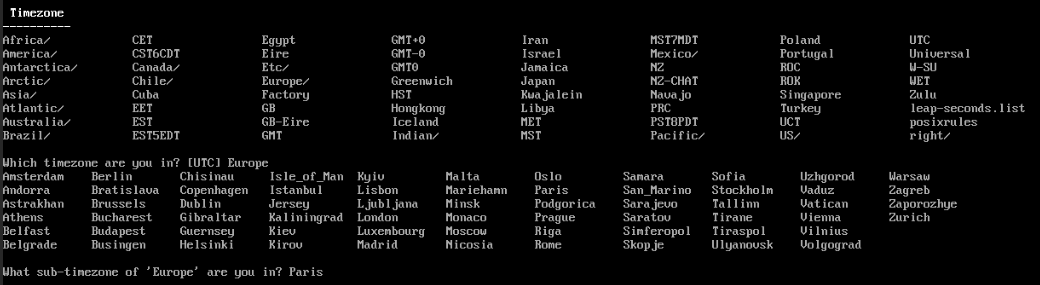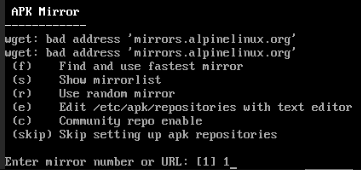[Alpine] Installation
Introduction
Sur Alpine, l'installation n'est pas forcément triviale comme d'autres distributions Linux. Elle se fait généralement à l'aide d'un script qui nous pose des questions et va configurer le système selon nos réponses.
Installation
Voici le lien vers la page de téléchargement pour les ISO :
Une fois que vous avez démarré sur le live CD, il faudra vous connecter avec l'utilisateur root (aucun mot de passe ne vous sera demandé :
Pour que ce soit plus pratique, on commence par passer le clavier en AZERTY (il est en QWERTY par défaut) :
setup-keymap fr frOn peut maintenant lancer le script d'installation :
setup-alpineLa configuration du clavier vous sera demandée :
On saisit l'hostname :

On saisit le nom de l'interface réseau à utiliser :
Ici, on va configurer l'adresse IP en statique donc on va directement saisir l'adresse, le masque et la passerelle :
Vous serez redirigé dans le fichier de configuration du réseau pour confirmer la configuration, faites la combinaison de touche :
" : + q + ! + Enter "
On saisit l'adresse du serveur DNS à utiliser :
On définit le mot de passe de l'utilisateur root :
Les mots de passe faibles ne sont pas autorisés !
On choisit la TimeZone :
Ici nous n'aurons pas de serveur Proxy donc on appuie simplement sur Entrée :
Pour les mirroirs, nous allons utiliser les plus rapides, comme cela est recommandé :
Pour l'instant, nous ne configurerons pas d'utilisateur supplémentaire :
Pour le serveur SSH nous utiliserons openssh :
Ici, nous sommes dans un environnement de test donc nous allons autoriser la connexion en root en SSH (à ne pas reproduire en production) :
On ne configurera pas de clé SSH pour l'instant donc appuie sur Entrée :
On sélectionne le disque sur lequel on souhaite installer Alpine :
On va configurer le disque en data :
On confirme le formatage du disque :
On ne sauvegardera pas la configuration donc on appuie sur Entrée :
On laisse le dossier par défaut pour le cache du gestionnaire de paquets, donc on appuie sur Entrée :
Maintenant que le système est installé, on peut redémarrer :